WiFiやBluetoothなどの簡易設定アイコンが並ぶクイック設定ツール画面。各機能へのすばやいアクセスが可能で便利ですよね。この設定アイコンを自分好みに並べ替えたり、追加・削除したりして、もっと便利にしてみましょう。
まずは、編集モードに切り替える
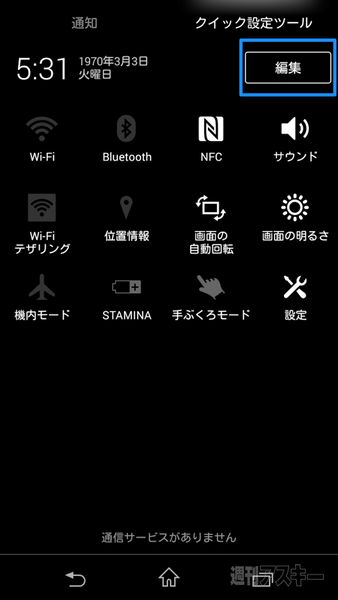 |
|---|
| ↑“編集”ボタンをタップ。 |
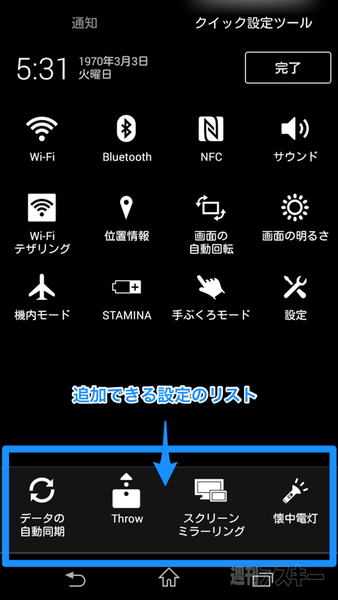 |
|---|
| ↑下に追加メニューが表示され、編集モードになった。 |
まずは、設定アイコンを追加してみます。手順は、画面上部を2本指で下にスワイプし、クイック設定ツール画面を開きます。続いて画面右上にある“編集”をタップします。編集モードに切り替わり、画面下部に追加可能な設定アイコンのリストが表示されます。
設定項目を選んでドラッグ&ドロップ
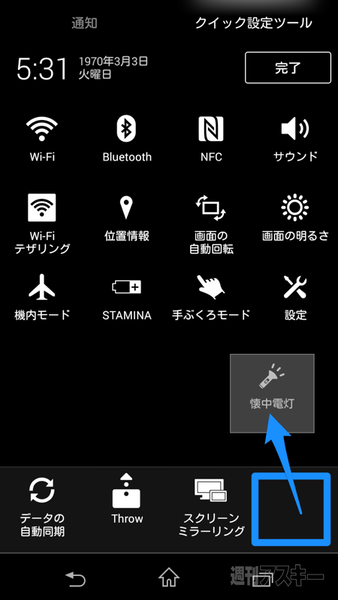 |
|---|
| ↑リストからドラッグ&ドロップすると……。 |
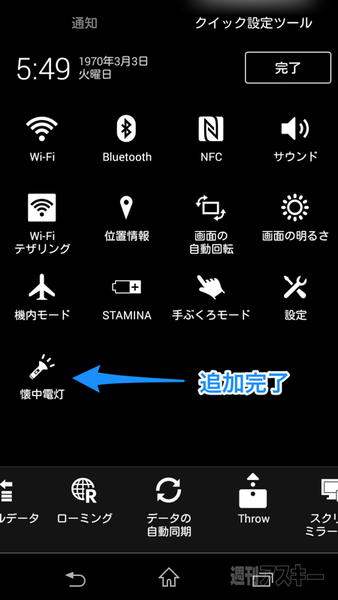 |
|---|
| ↑設定アイコンを追加できた! |
リスト上の設定アイコンをロングタップ。アイコンがグレーに変化したら、クイック設定ツール画面上にドラッグ&ドロップします。最後に画面右上の“完了”をタップすれば作業終了です。
逆に、クイック設定ツール画面上の設定アイコンを削除したい場合はリスト上に、並べ替えたい場合は好きな場所にドラッグ&ドロップするだけ。
使用頻度の高い設定アイコンは、右利きなら右側、左利きなら左側に寄せ、親指でタッチしやすくするなど、自分好みに使いやすくカスタマイズしちゃいましょう!
※Xperia Z3 Compact SO-02G/Android4.4.4で検証しました。
週刊アスキーの最新情報を購読しよう



